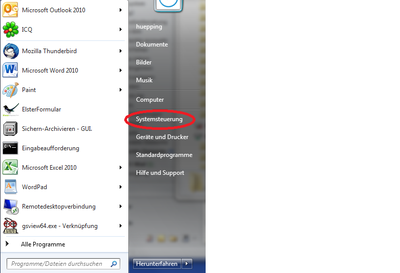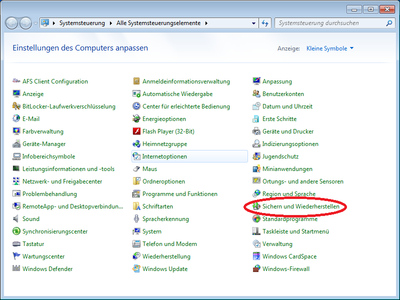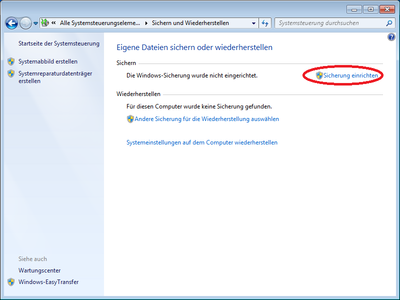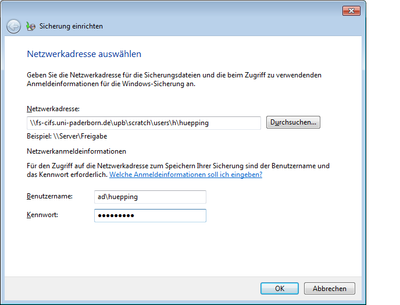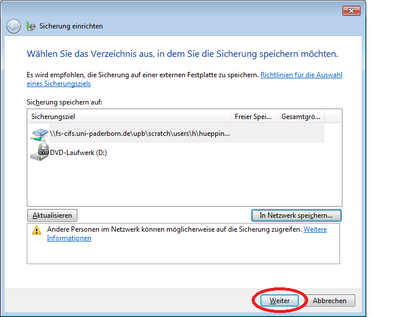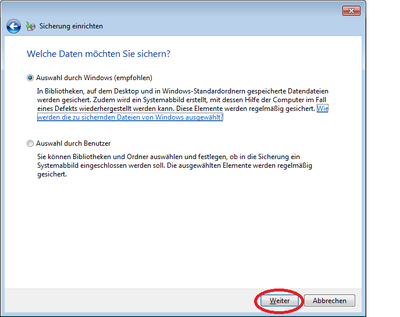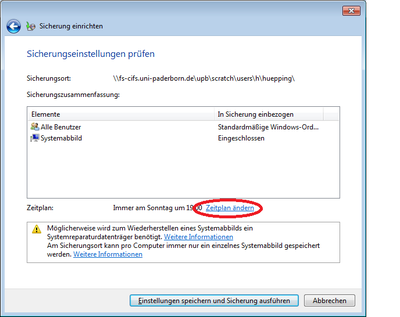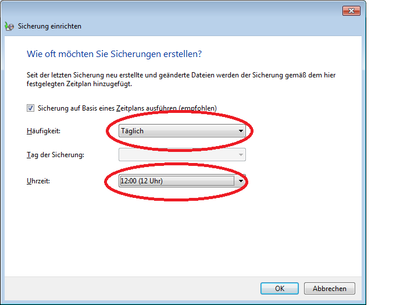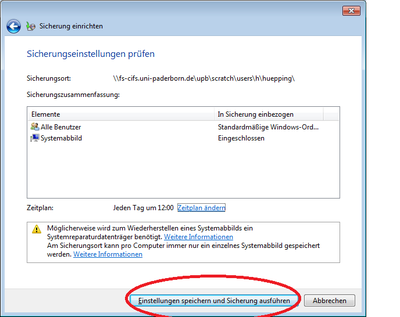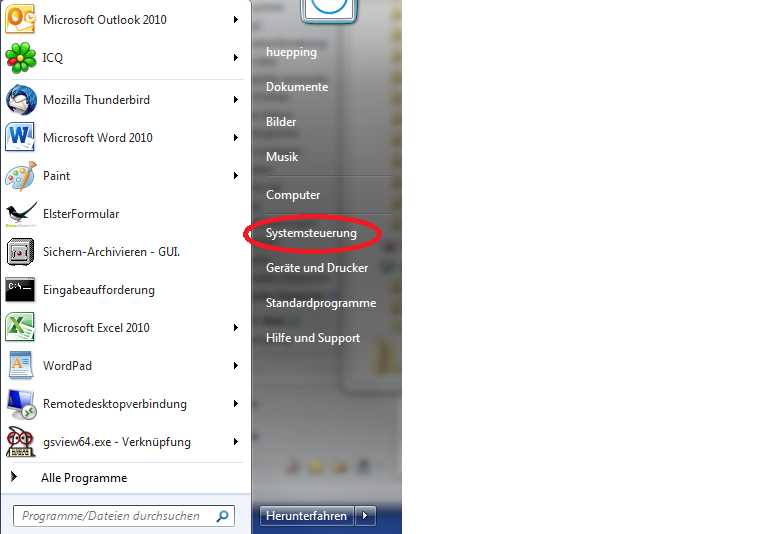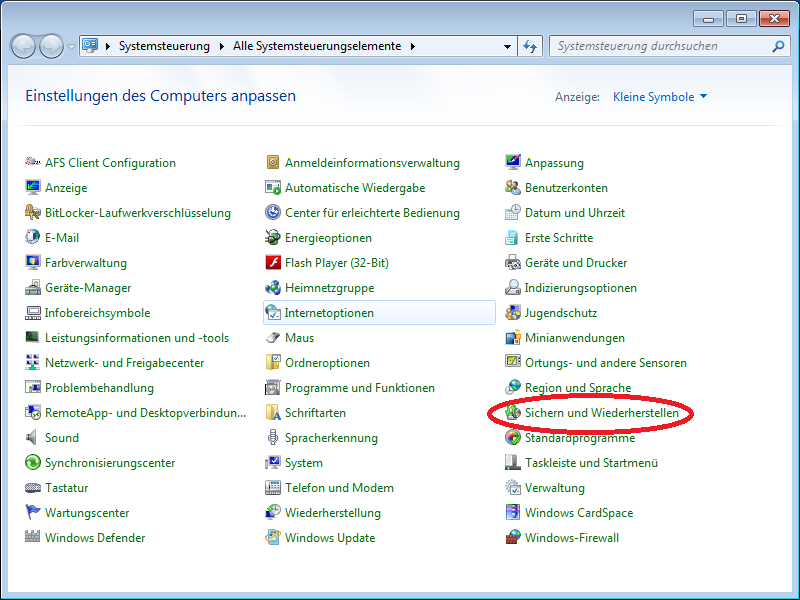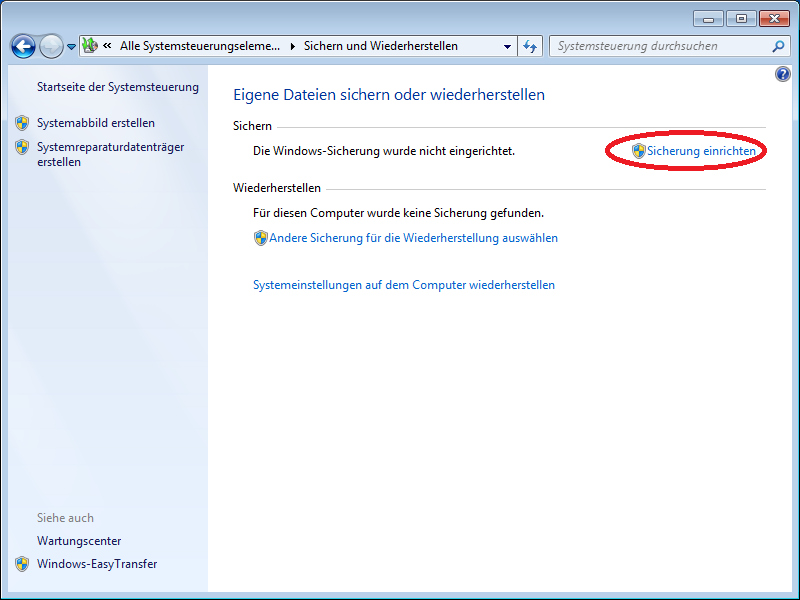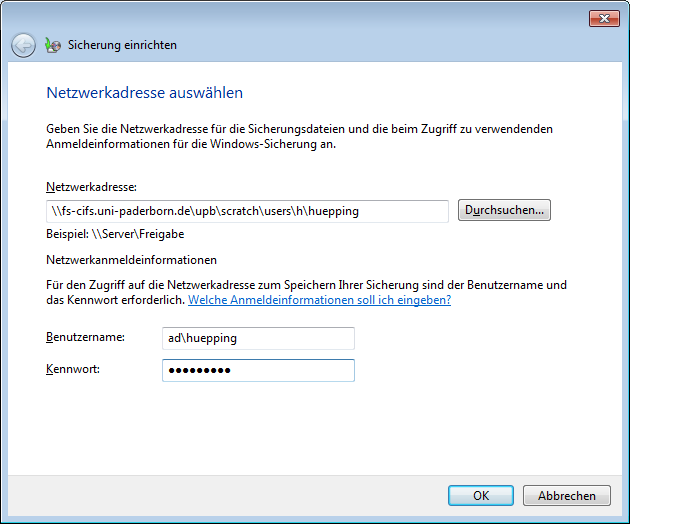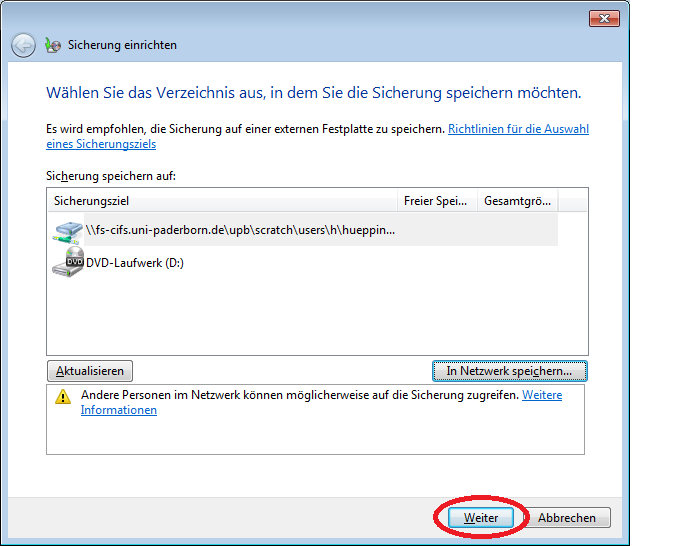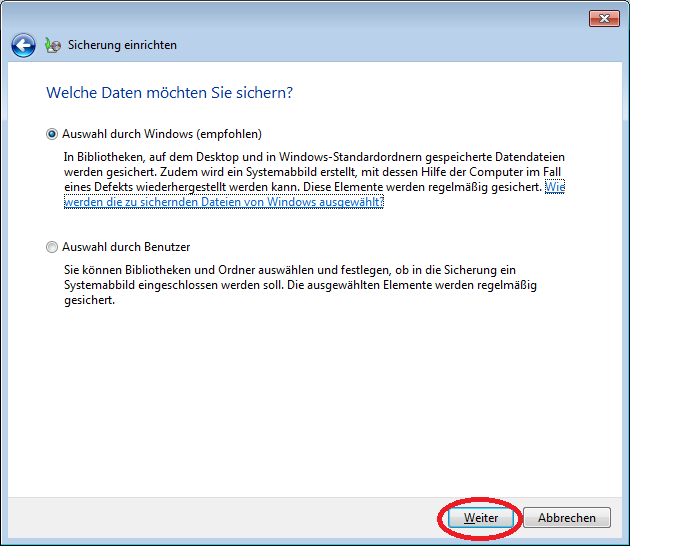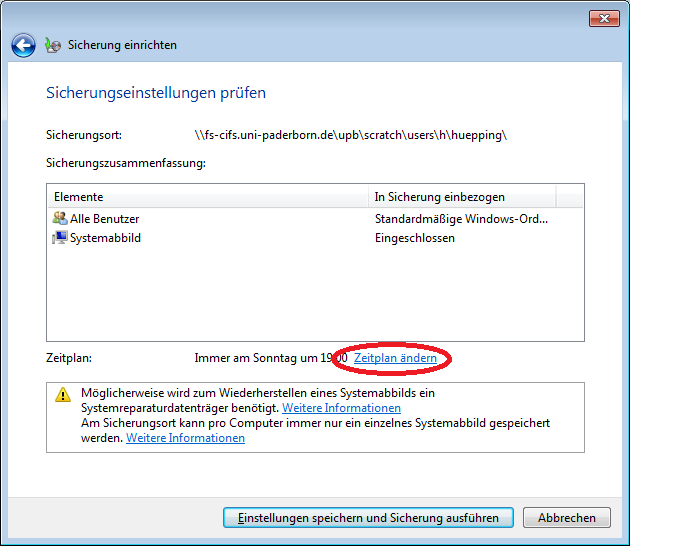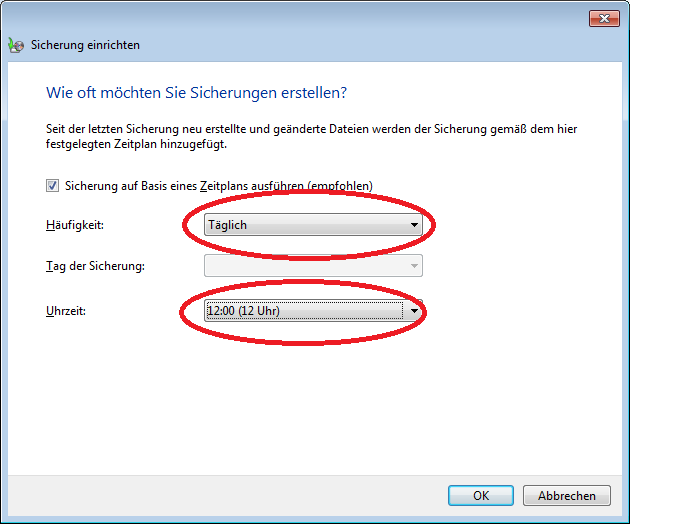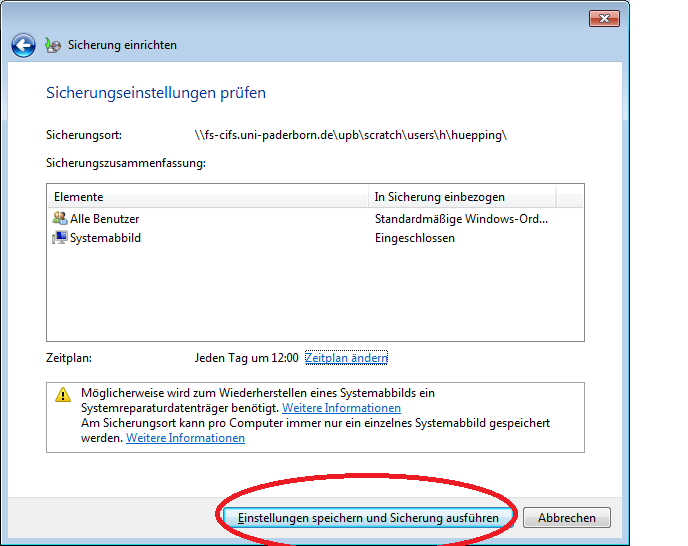| Zeile 11: | Zeile 11: | ||
==Schritt-für-Schritt-Anleitung== | ==Schritt-für-Schritt-Anleitung== | ||
| − | [[Datei:screenshot_datensicherung_windows_pc_start.png| | + | [[Datei:screenshot_datensicherung_windows_pc_start.png|400px]] |
| Zeile 17: | Zeile 17: | ||
| − | [[Datei:screenshot_datensicherung_windows_pc_start2.png| | + | [[Datei:screenshot_datensicherung_windows_pc_start2.png|400px]] |
| − | [[Datei:screenshot_datensicherung_windows_pc_start3.png| | + | [[Datei:screenshot_datensicherung_windows_pc_start3.png|400px]] |
| − | [[Datei:screenshot_datensicherung_windows_pc_start4.png| | + | [[Datei:screenshot_datensicherung_windows_pc_start4.png|400px]] |
| − | [[Datei:screenshot_datensicherung_windows_pc_start5.png| | + | [[Datei:screenshot_datensicherung_windows_pc_start5.png|400px]] |
| − | [[Datei:screenshot_datensicherung_windows_pc_start6.png| | + | [[Datei:screenshot_datensicherung_windows_pc_start6.png|400px]] |
| − | [[Datei:screenshot_datensicherung_windows_pc_start7.png| | + | [[Datei:screenshot_datensicherung_windows_pc_start7.png|400px]] |
| − | [[Datei:screenshot_datensicherung_windows_pc_start8.png| | + | [[Datei:screenshot_datensicherung_windows_pc_start8.png|400px]] |
| − | [[Datei:screenshot_datensicherung_windows_pc_start9.png| | + | [[Datei:screenshot_datensicherung_windows_pc_start9.png|400px]] |
Version vom 20. August 2014, 10:03 Uhr
This article is a stub. You can help us by expanding it. |
Die Windows-PC-Datensicherung bietet die Möglichkeit, ein Systemabbild und/oder die eigenen PC-Daten entweder auf DVD oder auf einem vom IMT bereitgestellten Speicherbereich zu sichern. Wenn Sie die Daten im IMT sichern wollen, müssen Sie den Speicherbereich vorher beantragen.
Schritt-für-Schritt-Anleitung[Bearbeiten | Quelltext bearbeiten]